word下划线怎么打?word中画横线四种方法
在word中打下划线有很多种方法,具体的和操作步骤和方法,下面来和大家详细的介绍一下。
Word下划线方法一:
Ctrl+U的方法:在需要输入下划线的word文档中,按住快捷键Ctrl+U,可以直接输入带有下划线的文字,如果需要取消下划线,再次按一下Ctrl+U键即可。
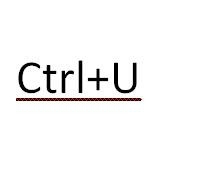
Word下划线方法二:
菜单栏上的下划线按钮:在word菜单栏上,我们可以看到带有下划线的按钮U,打开下拉框按钮,我们可以看到各种下划线样式共我们选择


Word下划线方法三:
“Shift”+”-“键:按住Shift键的同时,按住“-”号,也可以打出下划线

Word下划线方法四:
字体样式中的下划线:选择需要打下划线的字,右击选择“字体”,在字体的窗口中找到“下划线线型”,选择你需要的下划线类型,点击确定即可。

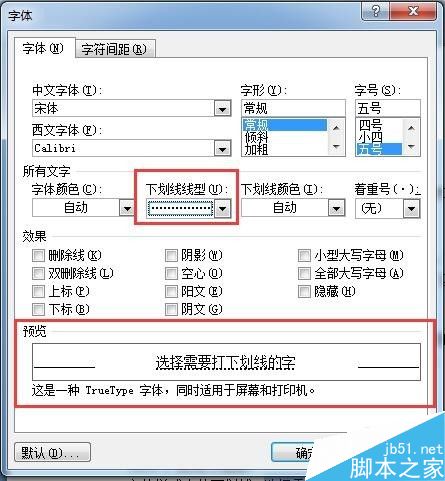
如果在word中没有看到菜单栏,只需要双击一下“开始”菜单即可出现开始状态下的菜单栏。
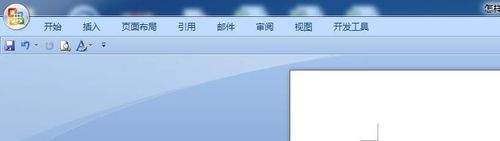
版权声明
本文来自投稿,不代表本站立场,转载请注明出处。
